через интернет, по телефону, в банкомате


Опубликовано 03.05.2017 автором
Александр Васильевич Драгун
Кандидат экономических наук, эксперт сайта.
Карта – удобный и современный инструмент, который позволяет расплачиваться не только за купленный в магазине товар, но и за любые услуги. В том числе и в режиме онлайн. Перевод денег на счета интернет-провайдеров стал одной из самых востребованных платежных функций нашего времени.
Заплатить за интернет с банковской карты несложно, главное чтобы на «пластике» было достаточное количество средств. О том, как сделать это быстро и надежно, расскажем в статье.
Общий порядок проведения платежей
Можно оплатить интернет банковской картой и через сайт финансового учреждения. Ведь практически каждый банк сегодня имеет собственное отделение в глобальной сети. Для успешного проведения операции владельцу карточки придется завести личный кабинет на сайте финансовой структуры. Это предусматривает прохождение несложной и понятной даже неопытному пользователю процедуры регистрации.
После подключения услуги интернет-банкинга, нужно зайти в онлайн-кабинет, выбрать соответствующую услугу и произвести платеж. С этой целью потребуется выбрать вид услуги, ввести полное название и реквизиты провайдера, указать сумму. Конечно, в разных банках в проведении оплаты через интернет могут присутствовать свои нюансы, но основной принцип будет такой, как описано выше.
Также у большинства современных финансовых структур есть простые в использовании и удобные мобильные приложения, при помощи которых можно платить за интернет в любом удобном месте и в любое время со смартфона или планшета. Денежные средства в данном случае также будут списаны со счета карты.
Крупные банки сегодня позволяют производить оплату за мобильный телефон и интернет посредством СМС-сообщения. В тексте сообщения также придется указать наименование услуги, название провайдера и сумму к оплате.
Все дополнительные инструкции по оплате, а также информацию о снятии процентов и комиссии, можно отыскать на сайте поставщика интернет-услуг или в личном кабинете пользователя онлайн-банкинга.
Пример оплаты с помощью карты Сбербанка
- через банкомат,
- с помощью системы «Сбербанк-онлайн»,
- используя «Мобильный банк».
Оплата через банкомат
Процедура проведения платежа посредством банкомата выглядит так. Владельцу карточки необходимо:
- Вставить пластик в банкомат.
- Ввести пин-код.
- В предложенном списке выбрать пункт: «Региональные платежи» или «Платежи в вашем регионе».
- Из общего перечня предлагаемых услуг, выбрать: «Платежи связь. Интернет».
- Из появившегося списка предприятий выбрать нужное, и ввести номер лицевого счета.
- Ввести сумму оплаты и нажать на электронном табло кнопку: «Продолжить».
- Тщательно проверить введенную информацию и нажать: «Оплатить».
Выданный устройством чек лучше забрать и сохранять до момента зачисления денег на лицевой счет провайдера.
Оплата с помощью системы «Сбербанк-онлайн»
Система «Сбербанк-онлайн» позволяет легко пополнить счет за интернет. Для этого обладателю пластика нужно придерживаться следующего алгоритма действий:- После прохождения регистрации на сайте и создания личного кабинета – открыть раздел «Операции и платежи».
- В появившемся меню надо выбрать вкладку «Интернет».
- На экране отобразится перечень организаций, из которого следует выбрать необходимую. При ее отсутствии в списке реквизиты вводят вручную.
- Далее придется заполнить пункты «Сумма», «Лицевой счет», «Месяц».
- Завершающие действия производятся в соответствии с подсказками, которые будут появляться на мониторе по мере проведения платежа.
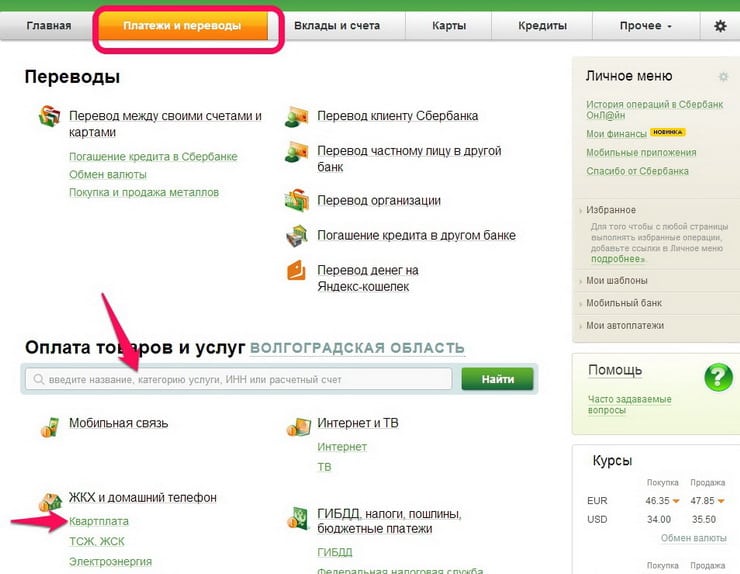
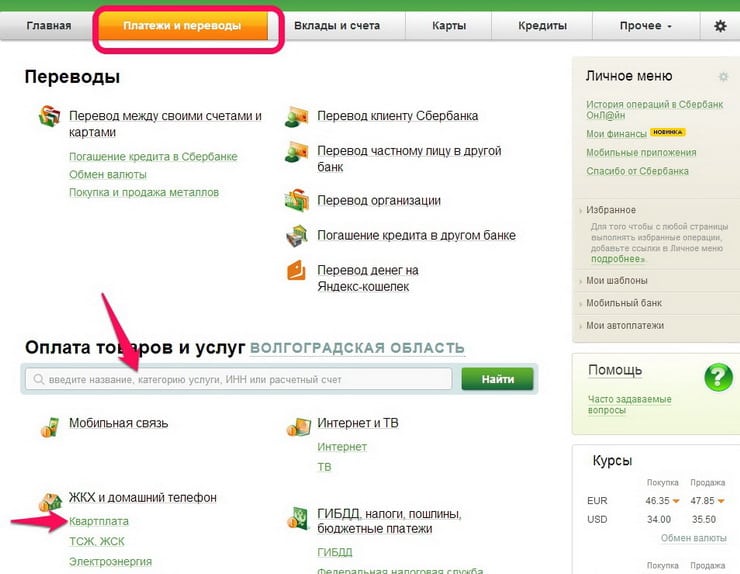
Для облегчения процесса предусмотрена функция «Создать шаблон». Это позволит в следующий раз оплатить интернет через карту намного быстрее, ведь все реквизиты уже будут внесены в форму.
Оплата с помощью системы «Мобильный банк»
Приложение «Мобильный банк» от Сбербанка позволяет провести платеж за интернет кредитной картой при помощи мобильного телефона. Для этого достаточно отправить СМС на номер 900 . В сообщении указывается:
- Имя мобильного оператора;
- Реквизиты платежа;
- Сумма оплаты;
- Четыре последние цифры карты.
Все данные располагаются в одну строчку через пробел.
Интернет – неотъемлемая часть жизни современного человека, но чтобы всегда оставаться онлайн, необходимо вовремя оплачивать услугу. Перевести деньги провайдеру с банковской карты – самый быстрый и надежный способ.
Как заплатить за интернет через Сбербанк онлайн: пошаговое руководство
Оплатить интернет картой Сбербанк
В этой статье мы рассмотрим как оплатить интернет банковской картой через Сбербанк онлайн. Итак, для начала, нам нужно войти в Сбербанк онлайн введя логин и пароль и подтвердив вход с помощью смс или одноразовых паролей (смотря чем вы пользуетесь). После входа в систему мы попадаем на главную страницу Сбербанка онлайн, где нам показываются все наши вклады и карточки. Операцию по оплате за Интернет можно выполнить только с карточки Cбербанка, поэтому, если на вашей карточке не достаточно средств, то нужно её пополнить. О вариантах пополнения карточки можно прочитать здесь. На этой страничке нам нужно выбрать карточку, с которой мы будем совершать оплату. Справа от выбранной карточки будет кнопка «Операции», при нажатии на которую, откроется подменю, в котором нам нужно нажать на строчку «Оплатить». На следующей странице нам нужно найти строчку «Интернет» и нажать на неё. На скриншоте ниже и далее по ходу статьи нужные строчки, на которые нужно нажать, выделяются красной линией. Или можно сделать по-другому: зайти в раздел «Переводы и платежи» и выбрать подпункт «Интернет».
После входа в систему мы попадаем на главную страницу Сбербанка онлайн, где нам показываются все наши вклады и карточки. Операцию по оплате за Интернет можно выполнить только с карточки Cбербанка, поэтому, если на вашей карточке не достаточно средств, то нужно её пополнить. О вариантах пополнения карточки можно прочитать здесь. На этой страничке нам нужно выбрать карточку, с которой мы будем совершать оплату. Справа от выбранной карточки будет кнопка «Операции», при нажатии на которую, откроется подменю, в котором нам нужно нажать на строчку «Оплатить». На следующей странице нам нужно найти строчку «Интернет» и нажать на неё. На скриншоте ниже и далее по ходу статьи нужные строчки, на которые нужно нажать, выделяются красной линией. Или можно сделать по-другому: зайти в раздел «Переводы и платежи» и выбрать подпункт «Интернет». 
 Дальше нам нужно выбрать вашего оператора, который предоставляет вам доступ в Интернет. У меня это Ростелеком, поэтому я кликаю на значок Ростелеком, у вас может быть какой то другой оператор: МТС, Дом.ru или любой другой.
Дальше нам нужно выбрать вашего оператора, который предоставляет вам доступ в Интернет. У меня это Ростелеком, поэтому я кликаю на значок Ростелеком, у вас может быть какой то другой оператор: МТС, Дом.ru или любой другой.Внимание! Если ваш интернет-провайдер отсутствует в списке, то попробуйте воспользоваться строкой поиска сверху и найти его по ИНН или введя номер лицевого счета.На следующем шаге нужно указать номер договора, по которому осуществляется ваша идентификация у вашего оператора Интернета. В моём случае это номер договора. У различных провайдеров это могут быть совершенно различные данные, например: номер IP, адрес вашего дома или квартиры, номер лицевого счёта и т.п. Обычно эти данные можно взять из бумаг (договора на подключение Интернета), которые вы оформляли при подключении к сети Интернет или, если договор на подключение утерян, то всегда можно позвонить в справочную службу своего провайдера и поинтересоваться – на какие реквизиты перечислять оплату за Интернет. Если не знаете телефона, то можно воспользоваться поиском, например тут. В поле поиска нужно ввести название вашего оператора, предоставляющего доступ в сеть Интернет, ваш город и нажать на кнопку «Поиск».

Оплатить интернет банковской картой
После подтверждения осуществляется ваш платёж. В зависимости от разных провайдеров, сумм платежа, праздничных дней и других факторов, платёж может проходить как моментально, так и спустя какое то время. В случае, если платёж не поступил в течении 3 рабочих дней, у вас есть повод поинтересоваться у сотрудников Сбербанка где платёж потерялся по круглосуточному бесплатному номеру 8 (800) 555-55-50 Удачи при осуществлении платежей!Как создать шаблон платежа за интернет Сбербанк Онлайн
Не хотите по 10 раз вводить одно и тоже? Тогда создайте шаблон платежа за интернет. Создавать его удобнее всего в конце оплаты. Для этого снизу под записью «Принято к исполнению» или «Исполнено» нажмите кнопку «Сохранить как шаблон».
Для этого снизу под записью «Принято к исполнению» или «Исполнено» нажмите кнопку «Сохранить как шаблон». 
Как подключить автоплатеж за интернет Сбербанк Онлайн
Вы можете вообще забыть про платежи за интернет в срок ведь за вас это может делать сервис Сбербанк Онлайн. Ведь у Сбербанка есть услуга Автоплатеж, которая может платить в указанное время за вас. А вы в это время будете отдыхать и ни за что не беспокоиться. Подключить автоплатеж за интернет достаточно просто: Справа в личном кабинете Сбербанк Онлайн выбираем пункт «Автоплатежи» и нажимаем кнопку «Подключить автоплатеж». Выбираем номер лицевого счета для оплаты и выбираем карту для списания денежных средств в счет оплаты интернета.
Выбираем номер лицевого счета для оплаты и выбираем карту для списания денежных средств в счет оплаты интернета.  Далее необходимо выбрать тип автоплатежа и частоту платежа. Осталось только указать сумму платежа и нажать кнопку «Подключить». Далее необходимо подтвердить операцию, введя код из SMS. Готово! У вас теперь подключен автоплатеж за интернет с карты Сбербанка. Теперь можете забыть о сроках и прочих формальностях. В дальнейшем вы всегда можете поменять настройки автоплатежа. Для этого перейдите в личное меню кабинета Сбербанка Онлайн (правая колонка сверху) — выберите пункт «Автоплатежи» — «Управление автоплатежами». Далее выбрать там автоплатеж за интернет и поменять его настройки. Как видите, все предельно просто.
Далее необходимо выбрать тип автоплатежа и частоту платежа. Осталось только указать сумму платежа и нажать кнопку «Подключить». Далее необходимо подтвердить операцию, введя код из SMS. Готово! У вас теперь подключен автоплатеж за интернет с карты Сбербанка. Теперь можете забыть о сроках и прочих формальностях. В дальнейшем вы всегда можете поменять настройки автоплатежа. Для этого перейдите в личное меню кабинета Сбербанка Онлайн (правая колонка сверху) — выберите пункт «Автоплатежи» — «Управление автоплатежами». Далее выбрать там автоплатеж за интернет и поменять его настройки. Как видите, все предельно просто.Пополнить интернет с банковской карты можно не выходя из своего дома
Вне зависимости от вашего провайдера можно пополнить интернет с банковской карты. Для этого существует несколько способов, подробное описание которых со всеми нюансами и особенностями и представлено в этой статье.
Теперь для оплаты счета за интернет необязательно искать терминалы, ехать в офис провайдера или банк. Провести платеж вполне можно из дома или с работы – достаточно иметь банковский счет. Как положить деньги на интернет через карту, читайте ниже. Предлагаем 2 совсем простых и 2 чуть посложнее способа.
Сайты провайдеров
Большинство провайдеров предлагают своим клиентам возможность положить деньги на интернет через банковскую карту прямо на своем официальном сайте. Опишем в общих чертах последовательность действий:
- Зайдите на сайт своего интернет-провайдера. Убедитесь, что это официальный ресурс: в адресной строке обязательно дублируется название компании обычно на английском языке или в транслите; на главной странице есть логотип.
- В меню выберите пункт, который называется «Оплата», «Платежи», «Оплатить» и т.д.
- Выберите способ оплаты — банковской картой.
- Введите в соответствующие поля все требующиеся данные. Обычно это номер лицевого счета (уникальный идентификационный клиентский номер), сумма, платежные реквизиты пластикового носителя.
- Проверьте данные и отправьте форму.
- Завершите оплату.
Преимущества пополнения счета на официальном сайте заключаются в том, что средства зачисляются быстрее, а проверить состояние платежа можно сразу же в личном кабинете или через специализированные сервисы. Кроме того, обычно здесь не взимается комиссия.
Дистанционные банковские сервисы
ВНИМАНИЕ. Выбор такой возможности зависит от конкретного банка и способов дистанционного обслуживания, которые он предлагает. Узнать о них можно на официальном сайте или у оператора горячей линии.
Пополнить интернет через карту также можно через интернет-банкинг, мобильное приложение или мобильный банк. Необходимо:
- узнать, какие возможности предлагает ваш банк;
- зайти в сервис;
- пройти регистрацию при необходимости;
- найти раздел, связанный с оплатой услуг связи и интернета;
- выбрать из списка своего интернет-провайдера;
- заполнить форму и отправить ее.
Такой вариант будет максимально удобен в том случае, если внести плату нужно срочно, а на основном устройстве интернет уже заблокирован. Если в списке вы не находите названия компании своего провайдера, но имеете на руках квитанцию, провести платеж можно по реквизитам получателя. Размер комиссии определяется банком.
Банкоматы
Этим способом пополнить счет интернета с банковской карты придется воспользоваться в том случае, если доступа к интернету нет или описанные выше способы не подходят по каким-то иным причинам. Вам понадобится захватить с собой пластиковый носитель, квитанцию или реквизиты получателя (то есть интернет-провайдера), вспомнить пин-код.
Как и в дистанционных сервисах, в банкомате нужно выбрать соответствующий пункт меню, выбрать компанию из предложенного списка или внести реквизиты вручную. Размер комиссии выводится на экран.
ВАЖНО. Рекомендуется использовать только фирменные банкоматы вашей финансовой организации. Комиссия в этом случае будет минимальной.
Электронные кошельки
Если у вас общий счет карточки и электронного кошелька в любой платежной системе, то этот способ для вас. Преимущество его в том, что не нужно дополнительно вводить платежные реквизиты — они определяются автоматически. Как положить деньги на интернет с карты? Выполните несколько простых действий:
- Зайдите в свой электронный кошелек.
- Найдите раздел по оплате услуг.
- В списке выберите «Интернет», а затем название своего провайдера.
- Заполните поля с номером лицевого счета и суммой.
- Проверьте платеж, подтвердите и завершите его.
Комиссия устанавливается конкретной электронной платежной системой и обычно выводится сразу же после введения суммы платежа. То есть еще на этапе заполнения данных можно увидеть итоговое значение.
Зачисление денег происходит в течение суток, но, чаще всего, при отсутствии ошибок в заполненной и отправленной форме мгновенно.
Как заплатить за интернет через Сбербанк онлайн: пошаговая инструкция
Не знаете, как заплатить за домашний интернет через интернет-банк «Сбербанк онлайн»? Наша статья вам в помощь. Мы разработали весьма подробную инструкцию по оплате интернета, благодаря которой вы с легкостью пополните свой лицевой счет любого интернет-провайдера.
Что для этого нужно?
У вас должна быть пластиковая карточка Сбербанка России, привязанная к ней услуга «Мобильный банк» и доступ в онлайн-кабинет. Если все перечисленное имеется, то при совершении платежа за интернет у вас не возникнет никаких проблем и вы справитесь с задачей всего за несколько минут.
Если вы еще не являетесь пользователем сервиса «Сбербанк онлайн», пройдите регистрацию на стартовой странице банка. Чтобы не вдаваться в подробности по получению личного идентификатора и пароля читайте статью «Регистрация в Сбербанк онлайн».
Оплата в личном кабинете
Для того чтобы войти в онлайн-кабинет, введите ваш логин и пароль.
Через несколько секунд вы будете перенаправлены на главную страницу онлайн-банка. Здесь показана информация о ваших картах и вкладах. Заплатить вы можете только с карточного счета. Выберите карту с достаточной суммой для платежа.
В отличие от оплаты через платежный терминал, вы «Сбербанк онлайн» вы можете платить не только с дебетовой карты, но и с кредитной.
Напротив карты вы увидите функцию «Операции». Нажав на нее, выйдет список предложенных действий по этой карте (оплатить, пополнить, перевести). Выберите опцию «Оплатить».
После чего, вы окажетесь в новом меню «Платежи и переводы», где из расширенного списка вам нужно выбрать пункт «Интернет». Еще вы можете указать название провайдера либо один из его реквизитов (инн, расчетный счет) в поисковой строке.
Выберите получателя платежа из списка. Мы рассмотрим процедуру оплаты на примере компании «Ростелеком», так как он наиболее популярен среди всех провайдеров.
Этап заполнения реквизитов. Приготовьте свой договор на оказание услуг либо карточку с номером логина. Поля, отмеченные красной звездочкой обязательны, поэтому введите код региона и номер лицевого счета.
Если у вас возникли проблемы с указанием кода региона, откройте образец квитанции, где указан код по каждому региону. Он состоит из двух символов.
После заполнения основных данных, ознакомьтесь с актуальной суммой задолженности и в поле «Сумма платежа» цифрами укажите ту сумму, которую вы готовы оплатить. Затем нажмите «Продолжить».
Еще раз проверьте детали платежа, убедитесь, что вы правильно указали свой логин. В противном случае вам придется делать возврат платежа, что отнимет ваше драгоценное время и силы.
Теперь осталось подтвердить операцию, нажав любой из предложенных вариантов: по sms, паролем с чека.
Если вы выбрали первый способ, на ваш телефон поступит смс-послание от Сбербанка с кодом из пяти символов. Укажите его в поле, предназначенного для пароля и жмите «Подтвердить».
Как произойдет обработка вашего платежа вы увидите на экране печать «Исполнено».
В случае если вы привыкли хранить все платежные чеки, воспользуйтесь функцией «Печать чека». Нажмите на значок принтера и отправьте кассовый документ на печать.
Создание шаблона
Не выходя из этого меню, вы можете сохранить этот платеж в шаблон. Что такое шаблон?
Шаблон – это сохранение деталей платежа в личном меню, откуда вы сможете производить в дальнейшем оплату уже по заведенным реквизитам гораздо быстрее, чем вы это сделали первоначально. Вам не нужно будет искать получателя платежа, вводить свой логин и прочие реквизиты. Стоит только ввести сумму и подтвердить платеж.
Как это сделать? Нажмите на «Сохранить как шаблон» и напишите короткое название, например «Интернет» или «Ростелеком». Главное, чтобы вам было ясно, что оно подразумевает. Далее, жмите «Сохранить» и снова подтвердите операцию с помощью проверочного кода.
Созданный вами шаблон будет отображать на главной странице в разделе «Мои шаблоны». Для того чтобы отредактировать детали платежа, удалить или создать новый нажмите «Управление шаблонами».
Таким образом, будет выглядеть список всех активных платежей. Из этого меню вы можете подключить услугу автоплатеж за интернет.
Как подключить Автоплатеж?
Автопатеж – это регулярный платеж в пользу получателя с вашей карты в автоматическом режиме, без вашего участия. Вы даете поручение банку на совершение операций по оплате ваших постоянных услуг и контролируете списания по смс-уведомлениям.
Для того чтобы воспользоваться этой услугой, укажите настройки платежа. Тип установлен на фиксированную сумму, то есть если вы укажете 500 р., то сумма списания будет ровно столько, сколько вы установили, независимо от вашей задолженности.
Выберите регулярность оплаты, оптимально раз в месяц, но вы можете платить и раз в неделю, год. Затем введите дату ближайшего платежа, сумму и короткое название Автоплатежа. Готово? Кликните «Подключить».
Процедура подтверждения вам уже знакома.
По завершении операции высветится печать «Принято к исполнению».
Автоматический платеж появится в списке ваших регулярных платежей в личном меню.
Как оплатить интернет через 900 Сбербанка
Как оплатить интернет через смс сообщение на номер 900 Сбербанка
Через СМС сообщения на номер 900 можно оплачивать не только мобильный телефон, но и интернет. Поддерживаются все популярные интернет-провайдеры России. Деньги поступают на счет мгновенно. Для того, чтобы иметь возможность пополнить счет провайдера, у вас должен быть подключен мобильный банк Сбербанка.
Ниже мы приводим инструкцию, как совершить перевод для оплаты домашнего интернета через СМС на короткий номер 900 от Сбербанка:
- Берем в руки телефон и переходим в режим набора СМС сообщения;
- В поле КОМУ указываем номер 900;
- В теле SMS сообщения пишем следующий текст. Для примера, мы оплачиваем домашний интернет от МТС. Для этого пишем – МТС XXXXXXXXXX 700, где МТС – имя вашего интернет-провайдера, в данном случае это мобильные теле системы, XXXXXXXXXX – лицевой номер счета, по которому вы обычно оплачиваете интернет, и 700 – сумма пополнения;
- Далее необходимо нажать кнопку “отправить”.
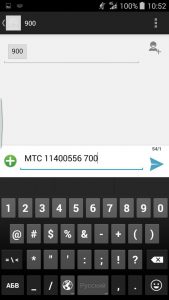
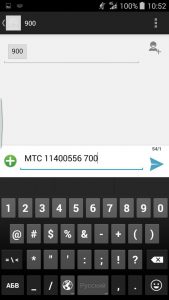 Оплатить интернет через СМС сообщение на номер 900
Оплатить интернет через СМС сообщение на номер 900Через 5 минут деньги будут зачислены на счет. Если у вас к номеру привязано несколько пластиковых карт, деньги будут списаны с той, на которой есть требуемая сумма для пополнения. Если суммы не хватает, банк спишет часть денег с одной карты и остаток со второй или третей.
Если вы хотите указать конкретную карту, с которой необходимо проводить списание, то отправляйте СМС на короткий номер 900 в следующем формате:
МТС XXXXXXXXXX 700 YYYY,
где МТС – буквенное обозначение вашего провайдера домашнего интернета, XXXXXXXXXX – лицевой счет или номер договора, 700 – сумма пополнения в рублях, YYYY -последние 4 цифры карты, с которой необходимо проводить списание.
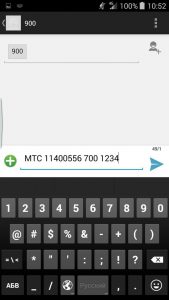
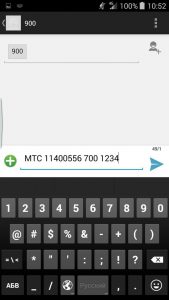 Оплатить интернет через СМС сообщение на номер 900 по номеру карты
Оплатить интернет через СМС сообщение на номер 900 по номеру карты
Стоит отметить, что поддерживается оплата всех популярных интернет провайдеров – МТС, билайн, ростелеком и тд.
Аббревиатуру провайдера можно писать как на русском, так и на латинице, причем можно использовать сокращения. Так для отправки денег на Ростелеком можно написать – РТК, РОСТЕЛЕКОМ или ROSTELECOM. Получится такая вот конструкция:
РОСТЕЛЕКОМ XXXXXXXXXX 700.
Если у вас возникли сложности в оплате домашнего интернета через СМС на номер 900 – пишите в комментариях и мы вам обязательно поможем.
Как заплатить за интернет через Сбербанк онлайн: пошаговое руководство
Оплатить интернет картой Сбербанк
В этой статье мы рассмотрим как оплатить интернет банковской картой через Сбербанк онлайн.
Итак, для начала, нам нужно войти в Сбербанк онлайн введя логин и пароль и подтвердив вход с помощью смс или одноразовых паролей (смотря чем вы пользуетесь).


После входа в систему мы попадаем на главную страницу Сбербанка онлайн, где нам показываются все наши вклады и карточки. Операцию по оплате за Интернет можно выполнить только с карточки Cбербанка, поэтому, если на вашей карточке не достаточно средств, то нужно её пополнить. О вариантах пополнения карточки можно прочитать здесь.
На этой страничке нам нужно выбрать карточку, с которой мы будем совершать оплату. Справа от выбранной карточки будет кнопка «Операции», при нажатии на которую, откроется подменю, в котором нам нужно нажать на строчку «Оплатить».
На следующей странице нам нужно найти строчку «Интернет» и нажать на неё. На скриншоте ниже и далее по ходу статьи нужные строчки, на которые нужно нажать, выделяются красной линией.
Или можно сделать по-другому: зайти в раздел «Переводы и платежи» и выбрать подпункт «Интернет».


Далее выбираем своего интернет-провайдера из списка доступных.


Дальше нам нужно выбрать вашего оператора, который предоставляет вам доступ в Интернет. У меня это Ростелеком, поэтому я кликаю на значок Ростелеком, у вас может быть какой то другой оператор: МТС, Дом.ru или любой другой.
Внимание! Если ваш интернет-провайдер отсутствует в списке, то попробуйте воспользоваться строкой поиска сверху и найти его по ИНН или введя номер лицевого счета.
На следующем шаге нужно указать номер договора, по которому осуществляется ваша идентификация у вашего оператора Интернета. В моём случае это номер договора. У различных провайдеров это могут быть совершенно различные данные, например: номер IP, адрес вашего дома или квартиры, номер лицевого счёта и т.п. Обычно эти данные можно взять из бумаг (договора на подключение Интернета), которые вы оформляли при подключении к сети Интернет или, если договор на подключение утерян, то всегда можно позвонить в справочную службу своего провайдера и поинтересоваться – на какие реквизиты перечислять оплату за Интернет. Если не знаете телефона, то можно воспользоваться поиском, например тут. В поле поиска нужно ввести название вашего оператора, предоставляющего доступ в сеть Интернет, ваш город и нажать на кнопку «Поиск».


Итак, после ввода номера договора, нажимаем кнопку «Продолжить».
В следующем окне нам нужно ввести сумму платежа – абонентскую плату за пользование Интернетом. Размер абонентской платы устанавливается в соответствии с тарифами, установленными вашим провайдером Интернета. О тарифах обычно можно узнать на сайте компании или позвонив к ним по телефону. Как найти сайт или телефон вашего провайдера Интернета смотрите выше.
Вводим сумму и жмём кнопку «Продолжить».
Дальше проверяем введённую на предыдущих шагах информацию и если все правильно, то жмём кнопку «Подтвердить по смс» или, если подтверждение осуществляется с помощью одноразовых паролей, нажимаем на «Подтвердить другим способом» (ссылка будет сразу после кнопки). Если же что-то введено не правильно, то всегда можно нажать на надпись «Редактировать» и изменить необходимые данные или вовсе отказаться от платежа, нажав на «Отменить».
Оплатить интернет банковской картой
После подтверждения осуществляется ваш платёж. В зависимости от разных провайдеров, сумм платежа, праздничных дней и других факторов, платёж может проходить как моментально, так и спустя какое то время.
В случае, если платёж не поступил в течении 3 рабочих дней, у вас есть повод поинтересоваться у сотрудников Сбербанка где платёж потерялся по круглосуточному бесплатному номеру 8 (800) 555-55-50
Удачи при осуществлении платежей!
Как создать шаблон платежа за интернет Сбербанк Онлайн
Не хотите по 10 раз вводить одно и тоже? Тогда создайте шаблон платежа за интернет. Создавать его удобнее всего в конце оплаты.


Для этого снизу под записью «Принято к исполнению» или «Исполнено» нажмите кнопку «Сохранить как шаблон».


Сразу же откроется новое окно, в котором вы вводите удобное для вас название шаблона. К примеру: «Оплата интернета». После введения в строку названия шаблона, сохраняете все, нажатием кнопки «Сохранить».
Теперь в дальнейшем для того, чтобы заплатить за интернет будет достаточно зайти в свой личный кабинет. И справа в личном меню выбрать пункт «Мои шаблоны» и перейдя в сохраненный шаблон нажать кнопку «Повторить платеж». Теперь вы можете оплачивать интернет через Сбербанк Онлайн в два клика.
Как подключить автоплатеж за интернет Сбербанк Онлайн
Вы можете вообще забыть про платежи за интернет в срок ведь за вас это может делать сервис Сбербанк Онлайн. Ведь у Сбербанка есть услуга Автоплатеж, которая может платить в указанное время за вас. А вы в это время будете отдыхать и ни за что не беспокоиться. Подключить автоплатеж за интернет достаточно просто:
Справа в личном кабинете Сбербанк Онлайн выбираем пункт «Автоплатежи» и нажимаем кнопку «Подключить автоплатеж».


Выбираем номер лицевого счета для оплаты и выбираем карту для списания денежных средств в счет оплаты интернета.


Далее необходимо выбрать тип автоплатежа и частоту платежа. Осталось только указать сумму платежа и нажать кнопку «Подключить». Далее необходимо подтвердить операцию, введя код из SMS. Готово! У вас теперь подключен автоплатеж за интернет с карты Сбербанка. Теперь можете забыть о сроках и прочих формальностях.
В дальнейшем вы всегда можете поменять настройки автоплатежа. Для этого перейдите в личное меню кабинета Сбербанка Онлайн (правая колонка сверху) — выберите пункт «Автоплатежи» — «Управление автоплатежами». Далее выбрать там автоплатеж за интернет и поменять его настройки. Как видите, все предельно просто.
Как оплатить интернет через мобильный банк Сбербанка
Своевременная оплата интернета позволяет избежать неприятных ситуаций, когда отключение происходит в самый неподходящий момент. Но даже при отсутствии доступа к сети совсем необязательно бежать для оплаты к терминалу по приему платежей – есть возможность пополнения через мобильный телефон, если вы являетесь клиентом Сбербанка. Рассмотрим подробнее, как оплатить заблокированный за неуплату интернет через Сбербанк с помощью подключенной услуги мобильный банк.
Создание шаблонов платежей
Регистрация шаблонов позволяет оперативно заплатить за интернет с мобильного телефона.
В шаблоне заранее указываются необходимые для платы реквизиты платежа: лицевой счет, номер договора, номер телефона и пр. При этом получатель должен быть включен в список организаций, с которыми Сбербанк имеет договорные отношения. Такой список размещен на официальном сайте Сбербанка.
Завести необходимые шаблоны вы можете самостоятельно через электронные устройства банка (банкоматы и терминалы) при наличии у последних технической возможности. Для авторизации понадобится пластиковая карта. Либо создать шаблоны посредством сервиса Сбербанк Онлайн после регистрации в личном кабинете.
Создание шаблона в Сбербанк Онлайн
Шаблоны создаются из личного меню кабинета: мои шаблоны – управление шаблонами – создать. Для этого, в поисковой строке вводите наименование получателя (провайдера связи), либо ищите его через иконку “Интернет и ТВ”.
Если самостоятельная регистрация представляется затруднительной – можете обратиться за помощью в ближайший офис Сбербанка. При себе необходимо иметь паспорт. Вводите идентификационные данные (л/счет, договор и пр.), название шаблона. Сохраняете введенные данные. Далее оплачивайте услугу через мобильный телефон, когда это будет необходимо.

Процедура оплаты
Оплата интернета через мобильный банк производится путем отправки сообщения на короткий сервисный номер Сбербанка 900. Сообщение содержит информацию о получателе, реквизите платежа, сумме и номере карты для списания (если это необходимо). Каждый получатель имеет кодовое обозначение на кириллице или латинице. Перечень и коды организаций подробнее можно просмотреть здесь.
Например, Скайлинк Москва имеет следующие обозначения: SKYLINKMW, или СКАЙЛИНКМСК. МТС, соответственно, MTS и МТС. Текст сообщения для оплаты может выглядеть следующим образом:
SKYLINKMW 12345678 1190, где 12345678 – номер договора, а 1190 – сумма для оплаты.
Списание происходит с карты по умолчанию (как правило, это зарплатная карта). Если вы хотите заплатить за интернет с другой карты, просто добавьте в конце сообщения через пробел после суммы последние четыре цифры ее номера.
После этого вы должны получить сообщение от банка, содержащее информацию о принятии вашего распоряжения к исполнению. От вас требуется еще раз проверить данные – реквизиты и сумму, и подтвердить поручение кодом в ответном сообщении. Если вы обнаружили ошибку – просто не подтверждайте операцию, и она аннулируются по истечении 5 минут. Позже отправляйте запрос с уже верными данными.
После получения вашего подтверждения об оплате, банк проинформирует вас о списании со счета и окончательном балансе.
Денежные средства на счет получателя поступают не позже следующего рабочего дня после проведенной оплаты.
Наличие и размер комиссии за операцию зависит от конкретного получателя. Подробную информацию можно получить на сайте либо в контактном центре банка.
Автоматическое пополнение
Если оплата интернета происходит на регулярной основе, можно настроить и автоматическое пополнение. Рассмотрим подробнее, как оплатить интернет при подключенном автопополнении через мобильный банк Сбербанка.

Суть автоплатежа заключается в том, чтобы денежные средства на оплату услуг своевременно и автоматически списывались с вашего банковского счета. Вы можете заранее задать сумму и дату для списания, а банк будет вас информировать о формировании документа и списании со счета. В таком случае вы не забудете оплатить услуги. Главное, чтоб сумма, необходимая для оплаты, находилась на вашем банковском счете. Платежи за интернет зачисляются в режиме реального времени, а комиссия за операцию составляет от 0 до 1%.
Для самостоятельного подключения автоплатежа следует войти в личный кабинет Сбербанк Онлайн и перейти в раздел личного меню «Мои автоплатежи» и подключить. Далее вбить наименование получателя в поиске либо найти вручную, кликнув на иконку “Интернет и ТВ”. Задаете необходимые параметры: л/счет, сумма, периодичность пополнения, дата. Подтверждаете введенные данные кодом из СМС. При необходимости автоплатеж можно отредактировать, приостановить либо удалить.
Для некоторых операторов доступен тип платежа по выставленному счету. При этом типе платежа вам будет регулярно выставляться счет на оплату с учетом использованных услуг. Подключить услугу также можно в отделениях банка.
Лимиты на оплату
На проведение платежей существуют лимиты, которые могут ограничивать минимальную и максимальную сумму для оплаты, а также сумму на проведение платежей в один день. У разных организаций он может отличаться. Узнать подробнее об ограничениях можно здесь.
Несколько способов положить деньги на карту Сбербанк
Банковская система развита в нашей стране, показателем чего является огромное количество банков и их отделений. Но, несмотря на это, наиболее популярным и развитым за несколько десятилетий остается ОАО «Сбербанк России». По итогам 2011 года 1-е место Корпорация получила по количеству банкоматов, офисов обслуживания, выпущенных карты. Его услуги удобны и просты.
Пластиковая карта Сбербанка: это удобно?
Использование «живых» денег становится все менее привлекательным, вернее, все больше и больше людей ценят удобство пластиковых карт.Например, взять в дальнее путешествие кусочек пластика, чем запасы наличных на весь период. Оплачивать покупки, кредиты и коммунальные платежи проще и быстрее через онлайн-системы или терминалы, чем стоять в очереди к кассе (это также поможет карта). Чаще всего деньги на карту приходят автоматически (указаны зарплаты, пенсии, компенсации и т. Д.), А что делать, когда нужно пополнить запасы?
Наличными
Положить деньги на карту Сбербанка через кассу любого обслуживающего банка.Для этого вам понадобится паспортная карта (или номер счета и реквизиты), конечно, дополнительное время. Эта услуга доступна в сберегательной кассе или любом коммерческом учреждении. Единственный нюанс — сторонний банк за обслуживание потребует комиссию.
Банкомат
Положить деньги на карту «Сбербанка» Банкомат. Обратите внимание: не все банкоматы оснащены функцией приема денег. О местонахождении этих устройств в вашем городе можно узнать на сайте Банка или у операторов горячей линии.Эти устройства доступны круглосуточно, что, безусловно, говорит об их достоинствах.
Платежный терминал
Положить деньги на карту «Сбербанк» можно и через платежные терминалы. Плюсы в их доступности, но минусом является автоматическое снятие комиссии и то, что транзакция занимает много времени. Но если эти предметы не являются категоричными, то пользоваться подобными устройствами в это время можно в любом, даже самом «удаленном» месте нашей страны.
Через почту
Положить деньги на карту Сбербанка, воспользовавшись услугами Почты России.Все, что вам нужно, это заполнить форму, указав реквизиты банка и номер счета. Операция может занять несколько дней. Следует учитывать, если деньги сразу на счету.
Через электронную передачу
Положить деньги на сбербанковскую карту можно с помощью сервисов электронных систем Яндекс.Деньги, Webmoney и др. Счет пополняется переводом с электронного кошелька. Услуга также платная, процедура займет от 1 до 3 дней.
Через личный кабинет
Положить деньги на кредитную карту Сбербанка, не выходя из дома, пройдя процедуру в Личном Кабинете электронной системы Банка, произвести перевод с одного счета на другой за считанные минуты. Онлайн-система наиболее удобна и эффективна по сравнению с вышеперечисленными.
.Карта нарублей — «Сбербанк»
Если вы планируете поездку в Российскую Федерацию, ДБ АО «Сбербанк» предлагает вам расчетную рублевую карту в Сбербанке
. Платежная картаRUB Сбербанка — это ваша уникальная возможность снимать наличные в банкоматах любого банка Российской Федерации без конвертации валюты.
Важно! При снятии наличных в кассе и получении переводов на территории Российской Федерации необходимо предъявить паспорт гражданина Республики Казахстан. .
В каких случаях выдается?
При выпуске платежной карты RUB
Условия предоставления
В соответствии со стандартными условиями выпуска платежных карт
Как работает карта RUB
без конвертации — без комиссии за курсовые разницы.
| Валютные операции | Расчетная валюта от MPS Visa | Валюта в ОАО «Сбербанк» |
| руб. | руб. | руб. |
Как работают другие платежные карты
Сначала конвертируют валюту в доллары США по курсу международной платежной системы Visa, а затем конвертируют доллары в рубли по текущему курсу, установленному банком.
В результате невозможно снять весь доступный баланс из-за курсовой разницы.
Рассмотрим ситуацию, когда у вас нет ни одной карты, либо у вас есть другая карта:
Допустим, вы собираетесь в РФ и перед вылетом покупаете наличные доллары США. По прибытии вы обмениваете доллары на рубли. Уезжая из РФ, вы продаете остаток рубля.
Результат: Вы теряете деньги несколько раз из-за курсов конвертации, как в случае наличных, так и в случае любой другой платежной карты.Используя платежную карту Сбербанк RUB, вы можете сэкономить и избежать проблем с конвертацией!
Преимущества карты RUB:
- Благодаря карте Сбербанк RUB Вы можете совершать покупки и снимать наличные на территории Российской Федерации без комиссии за курсовую разницу.
- На территории Российской Федерации имеется широкая сеть банков и банкоматов. Платежная карта
- Сбербанк RUB сделает Ваше время комфортнее и безопаснее
- Платежная карта Сбербанка RUB — для тех, кто ценит удобство и высокий уровень обслуживания
Сбербанк предлагает Вам следующие платежные карты в российских рублях, открытые только в единой валюте — российских рублей:
Visa ALL IN Visa Platinum Visa Infinite
Обращаем ваше внимание, что карта «Российский рубль» выдается только в иностранной валюте — Visa Classic, Visa Gold, Visa Platinum, Visa Infinite
.